刚开始接触cdr软件的时候,需要不断学习探索其中编绘工具功能使用技巧,运用在作图的过程中可以绘制出多种图案效果。本文小编来教大家如何在cdr中制作人寿保险图标样式。
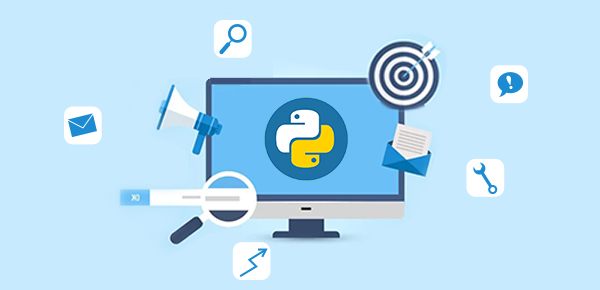
1、首先我们需要从电脑中打开cdr软件,新建文档,分别预设画板尺寸、颜色模式等参数。
2、选择使用工具栏中的【椭圆工具】,在上方属性栏中点击第三个“弧形工具”图标,绘制一个开放路径的圆形。
3、找到属性栏中“旋转角度”一栏,输入数值为90,将弧线旋转90度。
4、在属性栏左侧找到垂直水平数值的输入框,都输入130mm数值,观察弧形的变化。
5、然后在属性栏中的“轮廓宽度”一栏中,输入数值为100,以增加弧线的轮廓宽度。
6、按【F12】键调出轮廓笔设置窗口,将颜色选择为人寿绿色,点击确定。
7、使用【椭圆工具】,在画布中绘制一个正圆形,设置直径为85mm,放置到弧形的开放路径位置。
8、调出渐变填充设置窗口,设置灰色到白色的渐变颜色,并将渐变类型设置为“射线渐变”,点击确定。
10、工具栏中选择使用【交互式填充工具”】,鼠标移到白色小方块中,按住鼠标左键向左下角拖动,使小圆中的白色光点偏移一些距离里,形成球体反光的效果。
11、接着将“轮廓宽度”设置为“无”,再参考原本图标调整图形位置即可。
以上就是关于如何在cdr中制作人寿保险图标的方法和步骤,大家可以通过练习熟练掌握图标制作工具的使用技巧。

